どうもDRONE WALKER(ドローン ウォーカー)編集長の吉武穂高です。
ドローンの空撮映像と合わせて撮影したいのが、地上でのロケーション撮影です。
多くの方は、iPhoneなどを始めとしたスマホで動画を撮影することができると思います。
空撮映像や地上での映像で使えるのが、『スローモーション動画』になります。
今回はiPhoneで『スローモーション動画』を撮影する方法と注意点などをご紹介します。
スローモーション動画の撮影方法は簡単

と言ってもスローモーション動画の撮影方法自体は非常に簡単です。
カメラの撮影画面から
『スロー』
を選択して、録画ボタンを押せばオッケーです。
他の動画と組み合わせて編集するなら『横撮影』がおすすめ

iPhoneなどスマホで動画を撮影するときには
- 縦
- 横
2種類選んで撮影することができます。
iPhoneなどからそのままSNSなどに公開するのであれば、縦横、好きな方を選択するといいでしょう。
しかし、後から編集で、GoProやドローンなど他の映像と組み合わせることを考えると現状『横向き』で撮影する方がおすすめです。
確実に『横向き』になったことを確認して撮影しましょう。
動画の解像度や『fps』の設定にも気を配ろう

注意して欲しいのが、上記写真の緑色の丸印のポイントです。
『HD:120』
になってますよね。
スロー動画を撮影するときは、事前の設定が大切になります。
設定画面から、『fps』を決める
設定をタップ
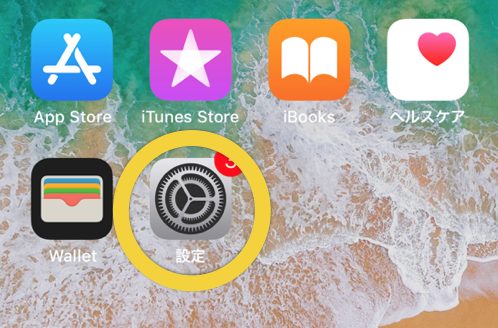
カメラを選択
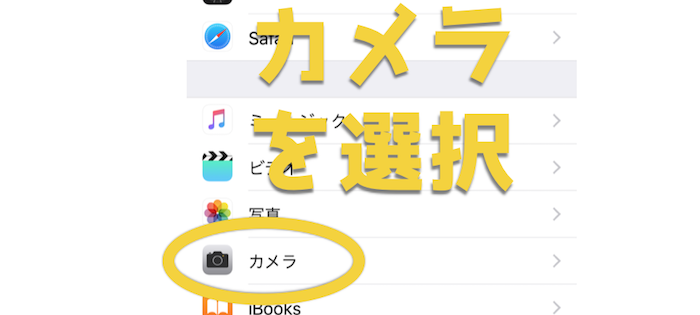
スローモーションを選択
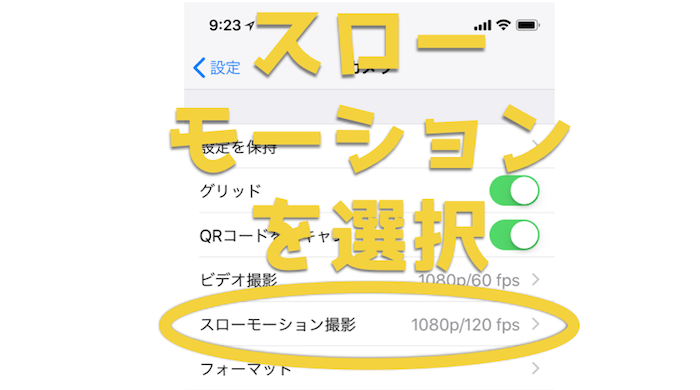
2つのfpsから選択する
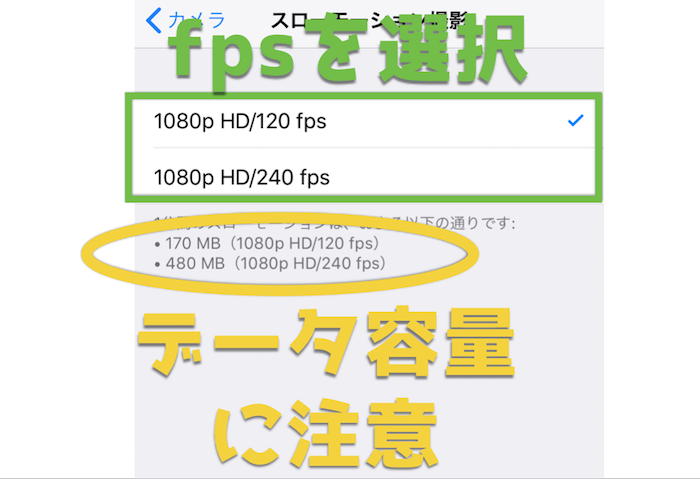
とここでようやく設定画面に入ります。
iPhoneでスローモーション動画を撮影するときは、
- 1080p 120fps
- 1080p 240fps
の2種類から選ぶことができます。
ここで注目して欲しいのが『fps』です。
fpsとは『フレームレート』であり、『1秒間に使用するフレーム数』になります。
わかりやすく言うと、1秒間に撮影できる静止画のことです。
- 30fpsだと、1秒間に30コマ
- 60fpsだと、1秒間に60コマ
- 120fpsだと、1秒間に120コマ
- 240fpsだと、1秒間に240コマ
になります。
当然fpsの数値が大きければ大きいほど、動画は滑らかで美しい映像になります。
スローモーション動画の場合は、動きをゆっくりにしても滑らかに見せる必要があるため、必然的にfpsの数値が大きくなるのです。
通常の動画撮影は60fps
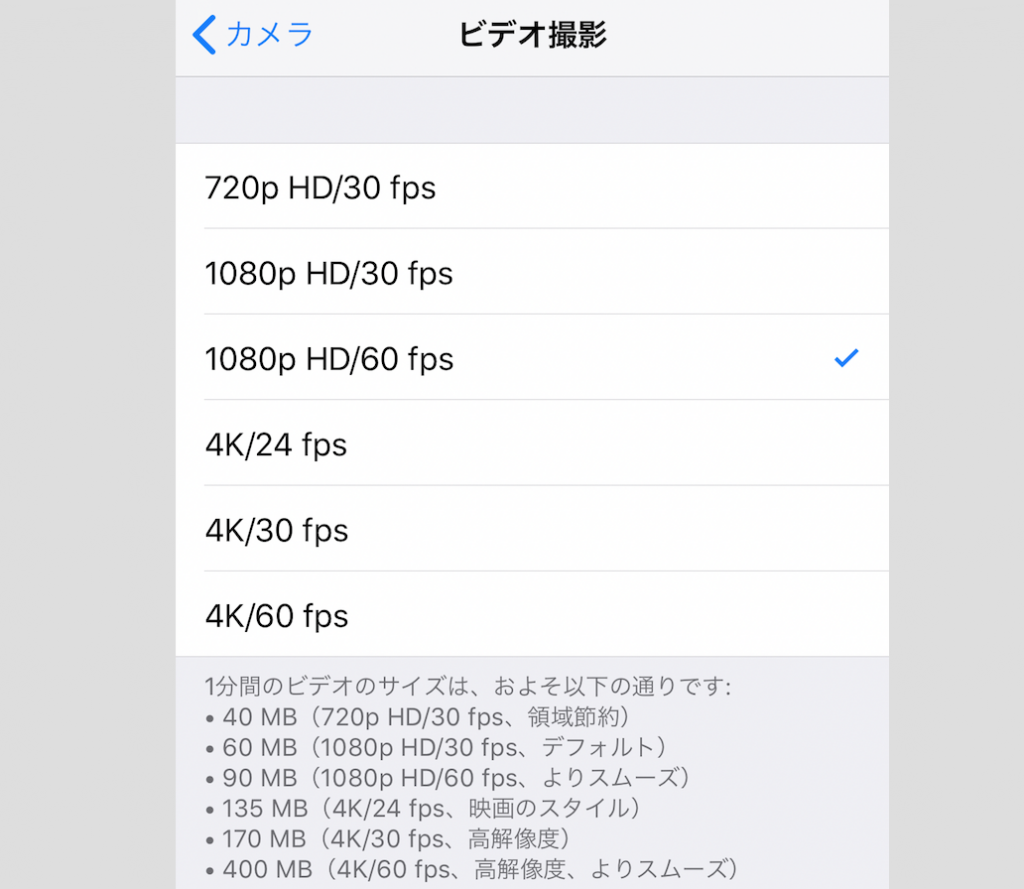
上記が通常のビデオ撮影の設定になります。
注意|fpsが大きくなるとデータの保存容量が大きくなる
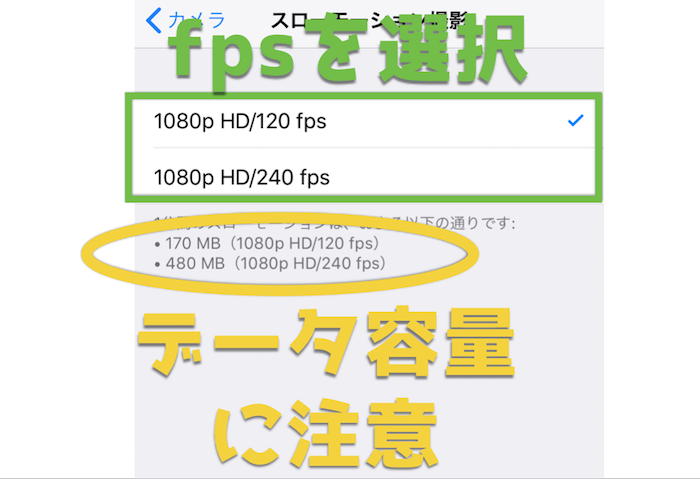
ここで注意が必要なのは、240fpsで撮影すると非常にデータ量が大きくなってしまうということです。
1分間あたりのおおよそのデータ量は
- 120fpsで『170MB』
- 240fpsで『480MB』
になります。
調子に乗って、ずっとスロー動画を撮影しているとものすごいデータ量を使用してしまいますので、注意しましょう。
まとめ
スロー動画を入れることで映像のクオリティが更によくなります。
動きのある場面、アングルの見せ方など様々な演出でもっと面白い動画を撮影できると面白いですね。

【2019年最新】iPhone11が出た!
2019年最新のiPhone11が登場しました。
超広角レンズでGoProのようなワイドな撮影も楽しめます!!
詳しいスペックは以下の記事を見てくれよな!











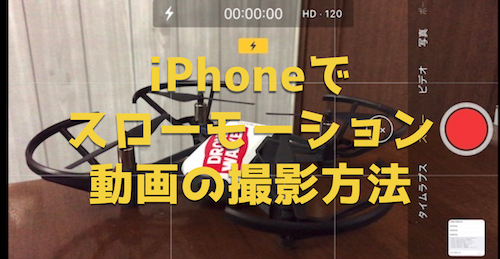
編集長吉武穂高.png)
てつや.png)






